Bohr-Werkzeugpfade
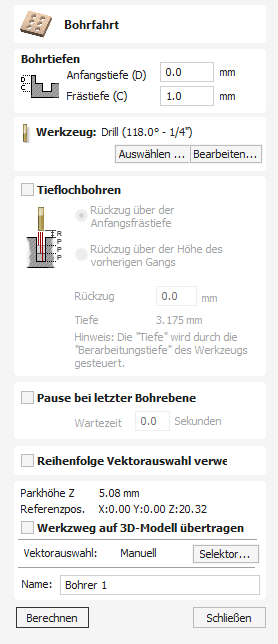
Über die Funktion Bohren können die Mittelpunkte ausgewählter geschlossener Vektoren auf eine definierte Tiefe gebohrt werden. In der Werkzeug-Datenbank befindet sich eine Option, mit der Sie den Durchmesser des Bohrers und die Schnittparameter festlegen können.
Sehen Sie sich dieses Video an, um es in Aktion zu sehen:
 Schnitttiefen
Schnitttiefen
 Ausgangstiefe (D)
Ausgangstiefe (D)
Dies gibt die Tiefe an, von der aus der Werkzeugweg berechnet wird.
Beim direkten Schneiden in die Oberfläche eines Werkstücks beträgt die Starttiefe häufig 0. Beim Bearbeiten des Bodens einer vorhandenen Tasche oder eines 3D-Bereichs muss die Tiefe eingegeben werden.
 Frästiefe (C)
Frästiefe (C)
Die Tiefe des Werkzeugpfads im Verhältnis zur Starttiefe.
 Werkzeug
Werkzeug
Durch Klicken auf die Schaltfläche wird die Werkzeugdatenbank geöffnet, aus der das gewünschte Werkzeug ausgewählt werden kann. Weitere Informationen hierzu finden Sie im Abschnitt zur Werkzeugdatenbank. Durch Klicken auf die Schaltfläche wird das Formular „Werkzeug bearbeiten“ geöffnet, in dem die Schnittparameter für das ausgewählte Werkzeug geändert werden können, ohne die Stamminformationen in der Datenbank zu ändern. Wenn Sie den Mauszeiger über den Werkzeugnamen bewegen, wird ein Tooltip angezeigt, der angibt, aus welcher Stelle in der Werkzeugdatenbank das Werkzeug ausgewählt wurde.
 Tiefbohren
Tiefbohren
Wenn die Option Tiefbohren ausgewählt ist, fährt der Bohrer bis zu der Bearbeitungstiefe in das Material, die in der Werkzeug-Datenbank für den ausgewählten Bohrer festgelegt wurde. Danach wird er entsprechend der ausgewählten Rückzugsoption (siehe unten) um die Größe der Rückzugsspalte eingezogen, bevor er auf die nächste Tiefe bohrt, die um eine zusätzliche Bearbeitungstiefe gesteigert wird. Dieser Zyklus wird wiederholt, bis die Bohrung auf die erforderliche Tiefe gefertigt wurde. Die Rückzugsbewegungen werden verwendet, um Materialansammlungen aus der Bohrung zu beseitigen, die ein Überhitzen und Bruchstellen verursachen können. Wenn die Bearbeitungstiefe die erforderliche Schnitttiefe übersteigt, wird die Bohrung in einem Arbeitsgang gefertigt. Wenn allerdings die Schnitttiefe 1 Zoll beträgt, die Bearbeitungstiefe jedoch nur 0,25 Zoll, wird die Bohrung in 4 Gängen gefertigt.
 Rückzug über den Beginn der Bohrung
Rückzug über den Beginn der Bohrung
Mit dieser Option wird das Werkzeug nach jedem Eintauchen zum Tiefbohren vollständig aus der Bohrung herausgezogen. Dies ist hilfreich, um während des Bohrzyklus Staub und Späne vollständig aus der Bohrung zu entfernen. Wenn die Option ausgewählt wird, entspricht der ausgewählte Wert für die Rückzugsspalte (R) der festen Länge oberhalb der ersten Schnitttiefe. Daher erhöhen sich die Gesamtlängen für Rückzug und Eintauchen für jeden Tiefbohrzyklus, wenn die Tiefe der Bohrung zunimmt, was grundsätzlich zu längeren Fertigungszeiten führt.
 Rückzug über die letzte Bearbeitungstiefe
Rückzug über die letzte Bearbeitungstiefe
Statt vollständig aus der Bohrung herauszufahren, ist es auch möglich, den Rückzug auf eine relative Höhe zur letzten Schnitttiefe festzulegen. Diese Strategie erfordert im Verlauf eines Tiefbohr-Werkzeugpfads kürzere Eintauchtiefen und Rückzugslängen, da diese für jeden Tiefbohrzyklus konstant bleiben, unabhängig von der Tiefe der Bohrung. Staub und Späne werden hierbei jedoch nicht mit Sicherheit vollständig aus der Bohrung entfernt. Wenn diese Option ausgewählt wird, entspricht der Wert für die Rückzugsspalte (R) dem relativen Abstand oberhalb der Tiefe des letzten Tiefbohrzyklus.
 Am Ende jedes Bohrvorgangs verweilen
Am Ende jedes Bohrvorgangs verweilen
Wenn Sie diese Option ausgewählt haben ✓, wird der Wert für die Verweildauer verwendet, um den Bohrer am Ende jedes Tiefbohrvorgangs ver dem Rückzug verweilen zu lassen. Der Wert für die Verweildauer wird in Sekunden gemessen.
Hinweis
Wenn Sie diese Funktion nutzen möchten, muss Ihr Postprozessor den Abschnitt Verweilen unterstützen und benötigt möglicherweise eine Aktualisierung.
 Vektor-Auswahlreihenfolge verwenden
Vektor-Auswahlreihenfolge verwenden
Wenn diese Option aktiviert ist, ✓ werden die Vektoren in der Reihenfolge bearbeitet, in der Sie sie ausgewählt haben. Wenn die Option nicht aktiviert ist, optimiert das Programm die Reihenfolge, um die Bearbeitungszeit zu verkürzen.
 Positions- und Auswahleigenschaften
Positions- und Auswahleigenschaften
 Sicher Z
Sicher Z
Die Höhe über dem Werkstück, in der der Fräser sicher mit Eilgang/maximaler Vorschubgeschwindigkeit bewegt werden kann. Diese Abmessung kann durch Öffnen des Formulars „Materialeinrichtung“ geändert werden.
 Ausgangsposition
Ausgangsposition
Position, von und zu der das Werkzeug vor und nach der Bearbeitung fährt. Diese Abmessung kann durch Öffnen des Formulars „Materialeinrichtung“ geändert werden.
 Werkzeugweg auf 3D-Modell projizieren
Werkzeugweg auf 3D-Modell projizieren
Diese Option ist nur verfügbar, wenn ein 3D-Modell definiert wurde. Wenn diese Option aktiviert ist, ✓ wird der Werkzeugweg nach der Berechnung in Z auf die Oberfläche des 3D-Modells projiziert (oder „abgesetzt“). Die Tiefe des ursprünglichen Werkzeugwegs unter der Oberfläche des Materials wird als projizierte Tiefe unter der Oberfläche des Modells verwendet.
Hinweis:
Wenn ein Werkzeugpfad auf das 3D-Modell projiziert wird, wird seine Tiefe begrenzt, sodass er die Unterseite des Materials nicht überschreitet.
 Vektorauswahl
Vektorauswahl
In diesem Bereich der Werkzeugpfadseite können Sie automatisch Vektoren zur Bearbeitung anhand der Eigenschaften oder Position des Vektors auswählen. Mit dieser Methode können Sie auch Werkzeugpfadvorlagen erstellen, um Ihre Werkzeugpfadeinstellungen in Zukunft bei ähnlichen Projekten wiederzuverwenden. Weitere Informationen finden Sie in den Abschnitten Vektorauswahl und erweiterte Werkzeugwegvorlagen.
 Name
Name
Der Name des Werkzeugwegs kann eingegeben werden oder der Standardname kann verwendet werden.